Apr 27, 2021 • Filed to: • Proven solutions
大家如果喜歡攝影或經常使用電腦,那麽就會遇到usb隨身碟接入電腦后沒有反應,或者自己不小心把它格式化。今天,我將如何介紹修復損壞的USB,並復原已刪除的檔案。同時,我還將推薦數據救援軟體幫助大家快速找回自己丟失的數據,其實不管是USB無法識別,還是USB的檔案被刪除或丟失,只要自己方法得當,都可以嘗試復原原始數據。
一、USB損壞的原因有哪些?
當你的USB損壞時,你會收到一條錯誤消息,例如“ 請插入可移動磁盤”。其他常見錯誤:“無法識別或損壞USB設備”,“在使用磁盤之前需要格式化磁盤”。這些錯誤明確表明你的USB軟體已損壞。如果是相對新的USB,則可能是由廉價驅動器中的低質量芯片引起的。.
與SD卡相比,電腦的閃存驅動器復原率更高。但是, 從損壞的USB隨身碟中復原數據 首先需要能夠檢測到該驅動器,特別是損壞的驅動器不那麼容易安裝。并且軟體復原數據需要使用許多奇怪格式。
二、USB隨身碟損壞后怎麽辦?
損壞的USB還可以被修復嗎?USB隨身碟,和任何其他數據存儲設備一樣,有損壞的可能性,可能是因為物理和邏輯問題。在接下來的文章中,我們將向你 展示如何修復損壞的USB隨身碟 並取回數據。我們介紹了Wondershare Recoverit ,這是一個專業的USB數據復原工具,可幫助你取回USB數據。
三、如何修復損壞或無法訪問的USB?
1.如何修復無法檢測的USB
修復USB隨身碟的第一步是用Windows操作系統識別它。以下步驟將幫助Windows操作系統強制識別它,修復USB隨身碟未識別錯誤的步驟 。

- 單擊“ + ”符號,以在“磁盤驅動器”列表上展開。
- 你將看到一個箭頭在“ USB隨身碟”上,只需雙擊它,然後選擇“啟用設備”選項即可。
- 然後,單擊“下一步”,再次單擊“下一步”,最後就完成了。
完成驅動器識別步驟後,你必須分配驅動器號。可以按照以下步驟完成:
- 單擊“開始”,單擊“控制面板”,然後轉到“安全性”,選擇“管理工具”,然後單擊“電腦管理”。
- 右鍵單擊你的USB隨身碟。然後,選擇“更改驅動器號和路徑”。
- 點擊“添加”按鈕,然後點擊“確定”
- 現在,你只需單擊即可將任何可用的驅動器號分配給USB隨身碟。
- 然後,右鍵單擊驅動器,並為其指定“在線”名稱。
2.如何修復Windows中的USB隨身碟邏輯問題
- 第一步是將USB拇指驅動器插入電腦的USB隨身碟。
- 單擊“我的電腦”,然後選擇出現的USB隨身碟。
- 右鍵單擊驅動器,然後轉到“屬性”。
- 然後選擇“工具”標籤。
- 點擊“立即檢查”按鈕。
- 現在,應該為你提供兩個修復選項,即“掃描並嘗試復原壞扇區”和“自動修復檔案系統錯誤”。
- 選中兩個框,然後單擊“開始”以開始掃描過程。
- 掃描完成後,單擊“關閉”。
3.對於Windows 7用戶,請按照以下步驟操作:
- 首先將USB隨身碟插入電腦的端口
- 右鍵單擊“我的電腦”中的USB隨身碟,然後轉到“屬性”。
- 點擊“工具”標籤。
- 然後點擊“重建”按鈕。
- 掃描完成後,需要一段時間才能完成掃描,請關閉“掃描”窗口。
- 然後,右鍵單擊USB隨身碟,然後單擊“彈出” ,然後從電腦中卸下USB隨身碟。
4. Windows 無法格式化驅動器錯誤:
- 步驟1. 將USB隨身碟插入端口,然後右鍵單擊“我的電腦”。選擇“管理”選項

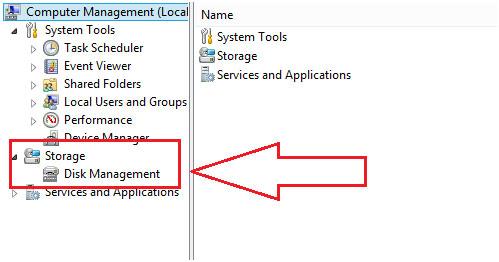
- 步驟3.選擇有故障的驅動器,並確保檢查了驅動器的健康狀況以及系統顯示的其他因素
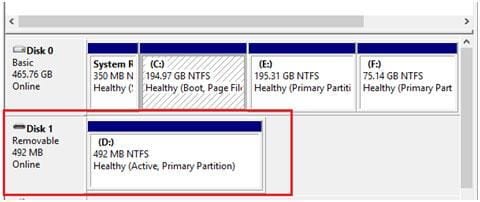
- 步驟4.右鍵單擊並選擇“格式化”選項以對其進行格式化
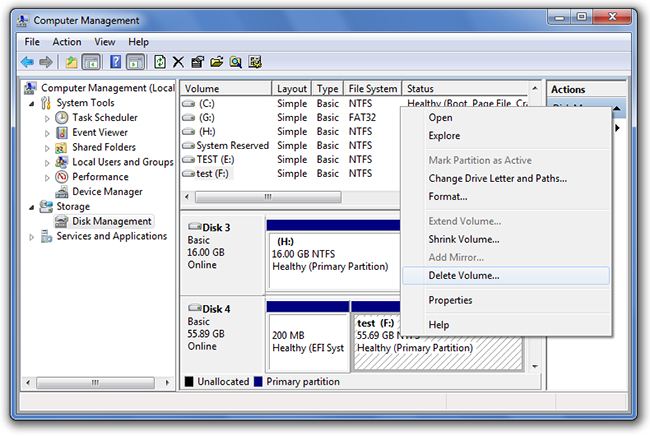
希望這些解決方案可以幫助你修復損壞的USB閃存, 如果不能解決問題,你應該購買一個新的USB或遵循以下步驟,使用Wondershare Recoverit 程序從損壞的USB中復原數據。它是專業的USB數據救援軟體,用於從損壞/無法訪問的USB閃存中復原丟失的數據。
該USB數據救援軟體可以很輕鬆地復原在Windows和Mac的中USB閃存中刪除的檔案, 復原格式化的USB設備中刪除的檔案,復原被病毒感染丟失的檔案,或USB閃存上任何其他問題導致的數據丟失。
四、從USB中復原數據的步驟
在電腦上下載並安裝 Wondershare Recoverit 。將USB連接到電腦,然後按照以下步驟 在Windows電腦上執行 閃存驅動器復原。如果你使用的是Mac,則應下載 Wondershare Recoverit for Mac。
步驟1 選擇USB隨身碟
確保電腦檢測到你的USB隨身碟,將其選中,然後單擊“開始”按鈕進行處理。
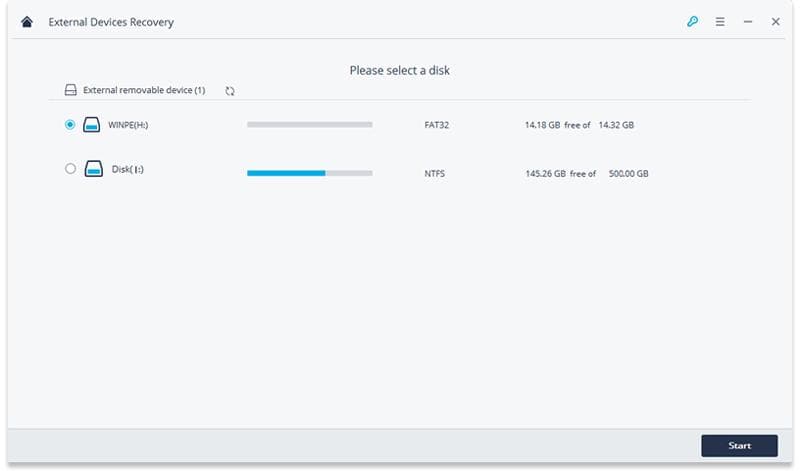
步驟2 掃描USB閃存以搜索數據
Wondershare Recoverit 數據救援軟體將開始快速掃描以搜索數據。如果在第一次掃描後找不到數據,則可以使用“全方位復原”再次進行掃描。它將搜索更多檔案,但將花費更多時間。
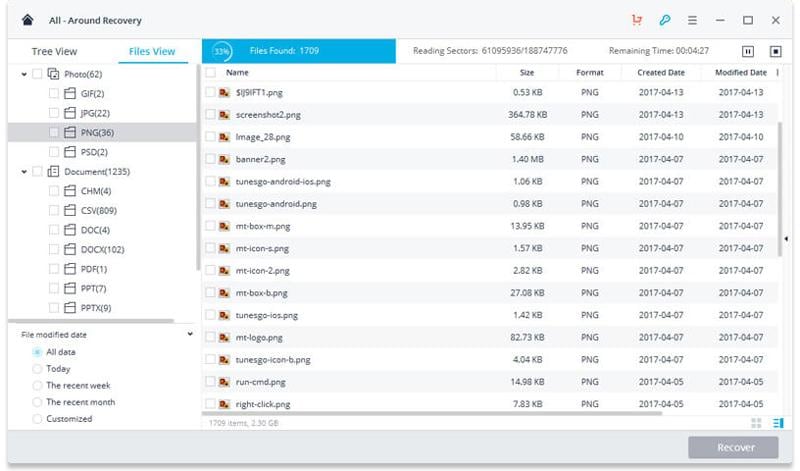
步驟3 預覽並從USB隨身碟復原數據
掃描後,你可以預覽一些可復原的檔案,例如照片和圖像。選擇你的數據,然後單擊“復原”按鈕以取回數據。
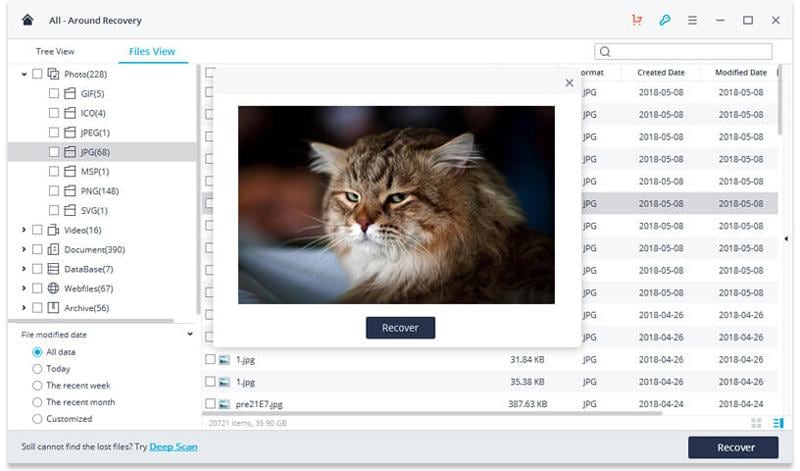
注意: 請不要將任何復原的數據保存到損壞的USB中,請使用安全的存儲設備來保存所有復原的數據,以免再次丟失數據。
這款功能強大的數據復原軟體可以輕鬆幫助你從損壞的閃存中檢索丟失的檔案,它還可以幫助你從其他外部設備(如SD記憶卡,數碼相機,手機,外接硬碟等)中復原已刪除或丟失的檔案。下載以下的 Wondershare Recoverit軟體,然後按照上面的步驟操作,最后就可以快速復原你已經刪除或丟失的USB數據。
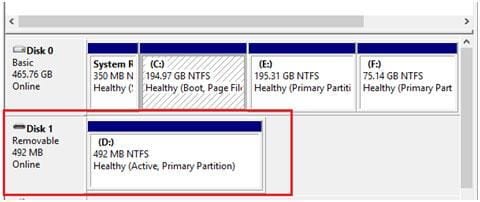
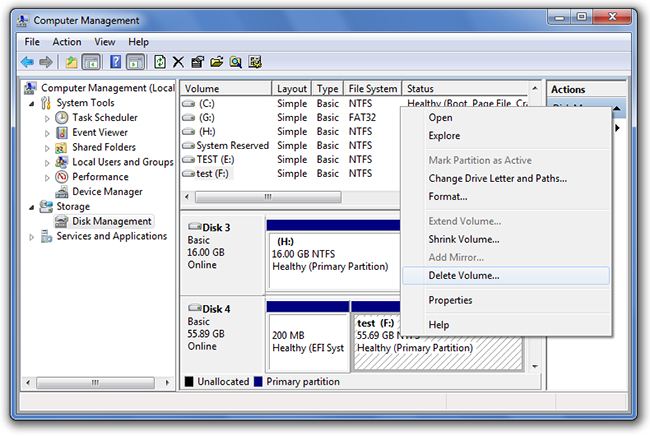
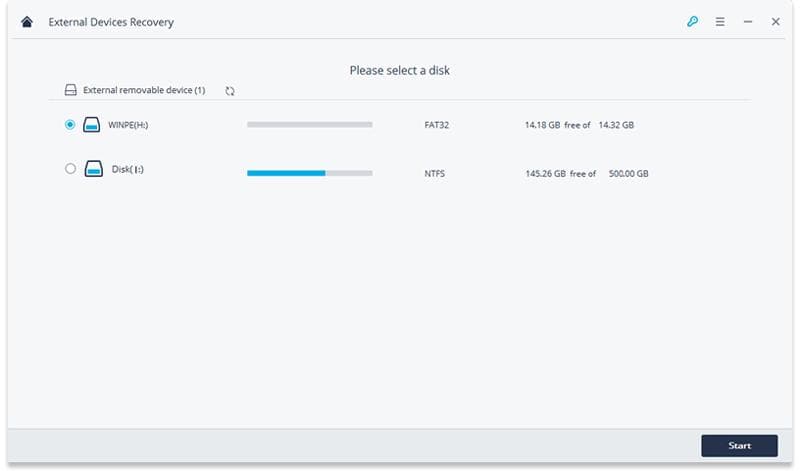
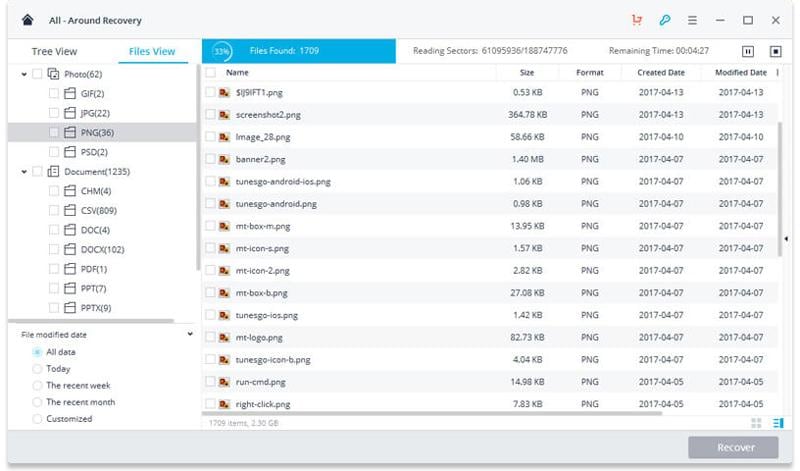
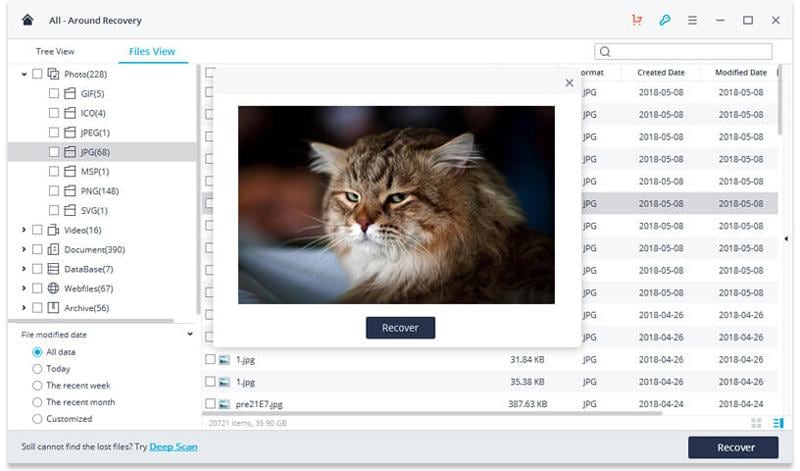



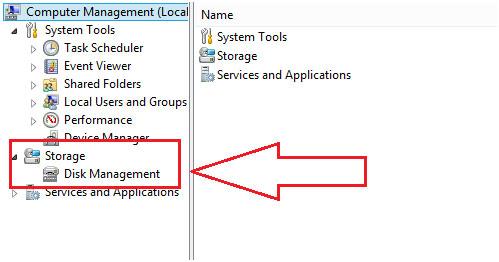
Eleanor Reed
staff Editor
Generally rated4.5(105participated)